


本體不大,變壓器就快半個主機大了,基本上接口也蠻多的,螢幕輸出就HDMI、DP。
打開蓋子,看到風扇佔用了一半以上空間,H系列的CPU用上這風扇絕對夠用,當然不夠的也可以買小塔扇來用,115X都適用的,蓋子必須打開就是了。

主機支援兩條記憶體、兩條PCIE NVME硬碟、1個WIFI網卡,目前是安裝科賦的3200 DDR4兩條8G,1條NVME 1T SSD來用,CPU只支援2933,記憶體當然就買高一點來降頻使用,但覺得還是有點浪費,就上網找文章來自己改BIOS,讓記憶體能跑XMP 3200。
原始CPUZ數據,電壓跟資訊應該是誤判,系統顯示CPU資訊也沒有ES
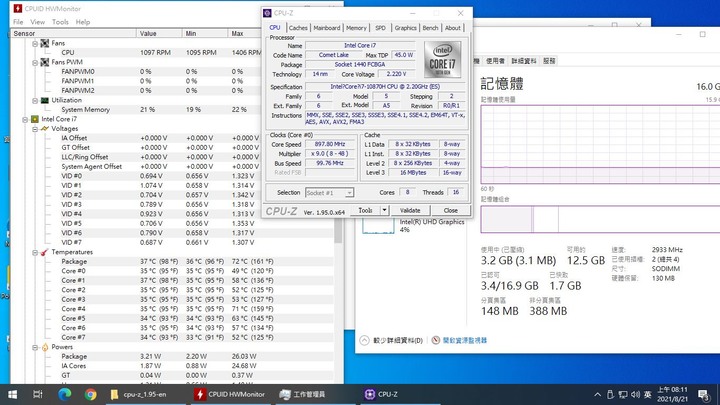
主板BIOS是AMI的,所以需要AMIBCP 5.02.0031這版本來修改內容與顯示隱藏選項。
讀取跟寫回BIOS需要用到AFUWINGUIx64或FPTW64.exe,推薦用FPTW64.exe這命令列程式,GUI介面寫回會跳錯誤。
需用系統管理員權限開啟命令提示字元,切換到FPTW64.exe這目錄下,執行
FPTW64.exe -bios -d my.bin
my.bin可自行命名,這就是目前的BIOS檔案。
再來使用AMIBCP來開啟my.bin,怎麼使用可以參考這邊巴哈姆特的文,它可以讓隱藏選單顯示出來。
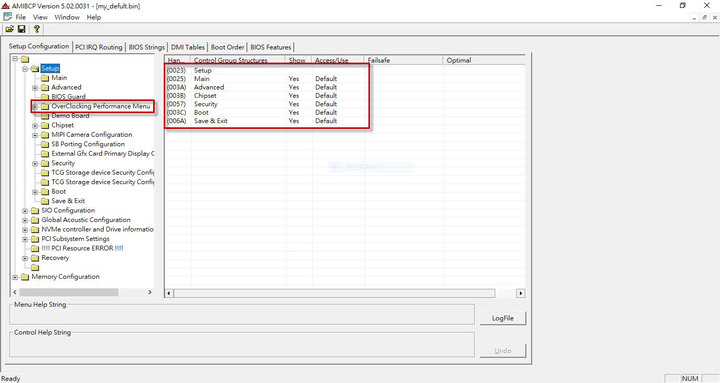
右側紅框是目前進入BIOS的主選單選項,並沒有左側的OC(名稱可更改),即使將OC的Access/Use調整USER也不會顯示出來,所以就找了另一個方法,將比較用不到的選單Chipset給替換成OC那個就可以,但這邊的操作比較複雜,可以參考這篇文的中間二、技嘉篇,文內有內附工具。
改好後也將需要的選單給選到USER才看的到。
再來將改好後的BIOS存檔並刷入(刷機有風險,自行負擔喔)
FPTW64.exe -bios -f new.bin
刷好後重開機進BIOS就可以看到原本為Chipset的選項改為OC了
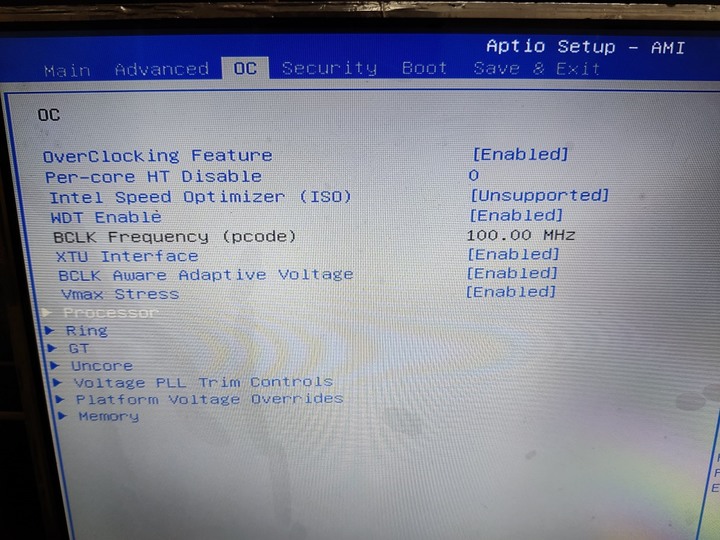
INTEL XTU不給降壓了,那只好從BIOS動手
進OC選單去修改電壓跟Memory,改完後如下
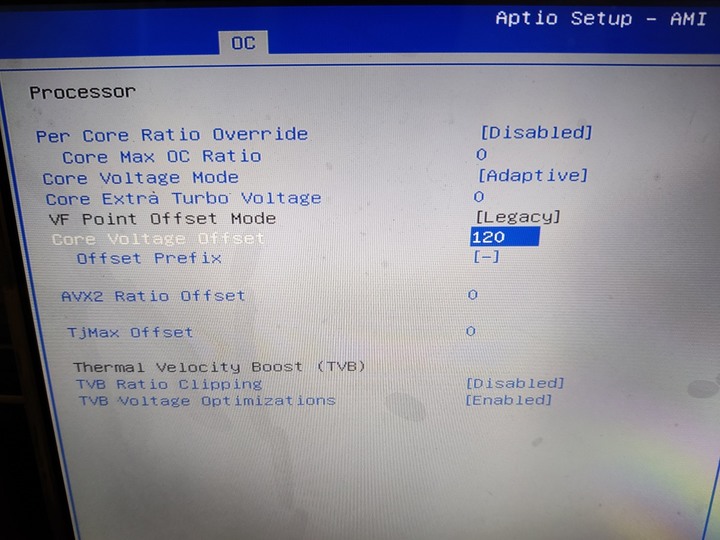
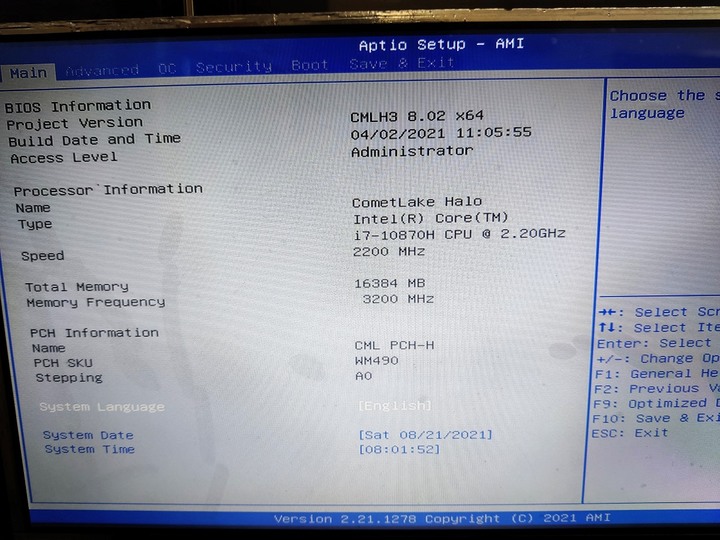
PL1跟PL2應該也是可以修改的,就請大神教學嚕
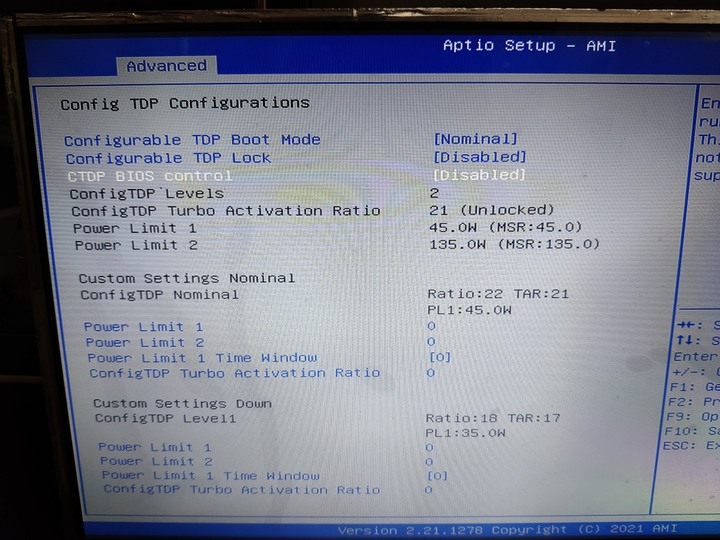
目前這台電壓可降0.120V,加上記憶體頻率也提升一點,跑分也上來了
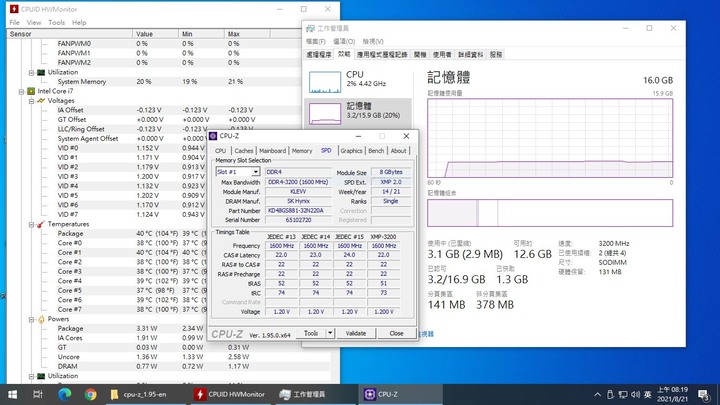
CPUZ 原始
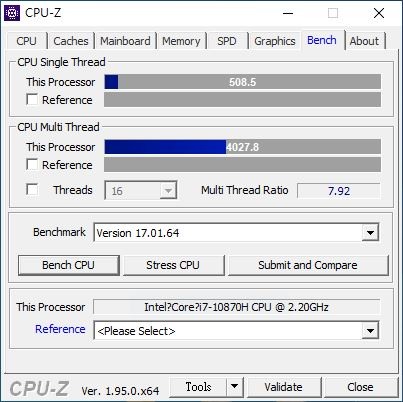
CPUZ 降壓
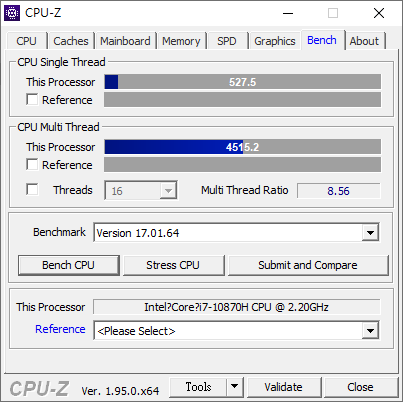
R20多核 原始
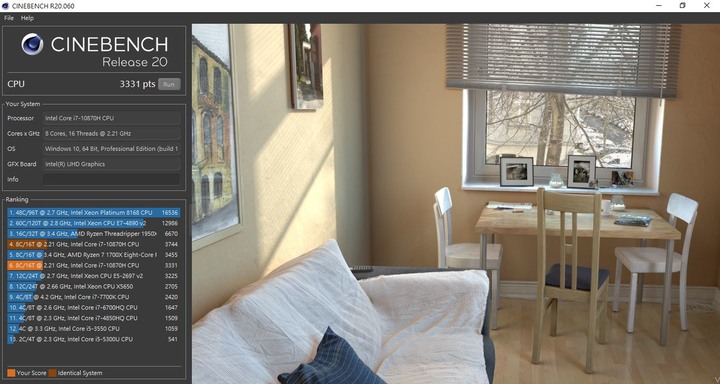
R20多核 降壓
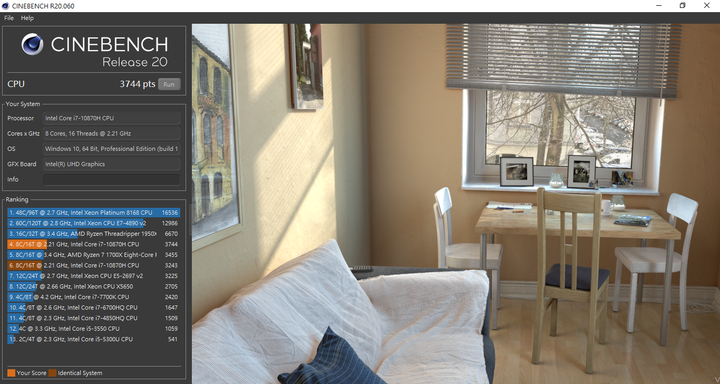
平常待機約5W,溫度也低,這樣調整也不會不穩。
另外有個問題就是記憶體跑單通道,不知BIOS內有沒有可以調整,或是硬體設計就這樣。
期待其他高手分享BIOS調教喔。






























































































